随风起舞
03-11 08:18 阅读3
专注于
如何在恢复模式下启动 mac?

mac 遇到一些问题但无法排除故障?如何修复并让它们恢复正常?按照以下步骤以恢复模式启动您的 mac。
mac 恢复模式是什么?
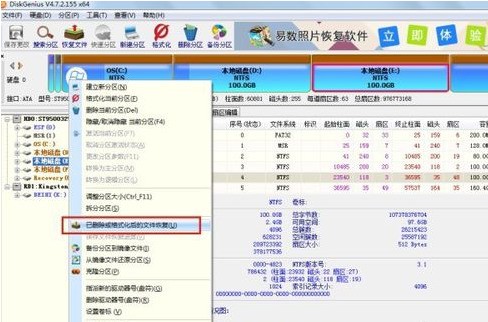
通俗的讲Mediachance Style Animato(关键帧动画制作软件),就是mac的内置恢复系统。此功能通过在 macOS 安装期间分离的特定磁盘分区中的各种实用程序运行。
该工具可以为完成众多任务提供巨大帮助。让我们来看看它们:
在将计算机交给某人之前擦除计算机。删除您的数据并移除您的 Apple ID。
彻底擦除您的磁盘。
恢复较旧的 macOS 版本。
修复启动失败问题。
扫描和修复磁盘。
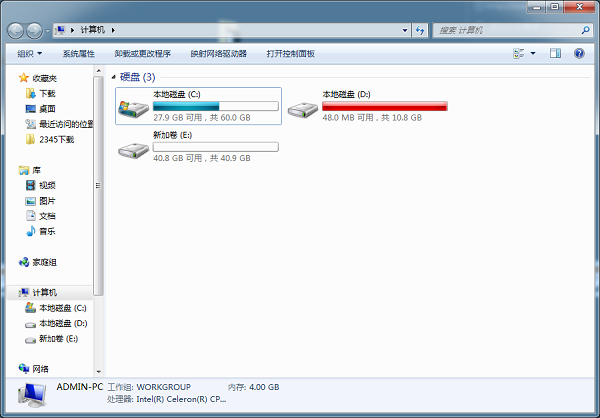
将 mac 设置为从外部驱动器引导。
修复网络连接错误。
注意:有时恢复模式不起作用。在这种情况下人事网照片审核处理工具,您可以使用恢复模式。
如何在恢复模式下启动 mac?
1.重启你的mac。
2.按住 (?) + R。
3.当您看到 Apple 标志、旋转的地球仪或其他闪屏时松开按键。
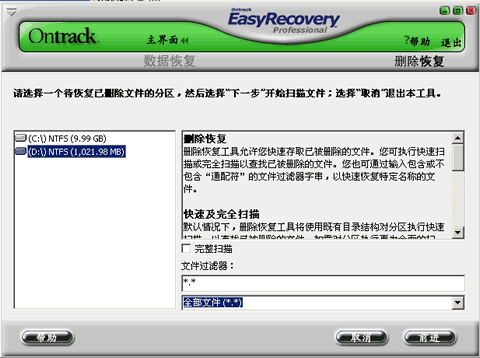
4.您应该被要求输入您的 mac 密码。
5.进入后,您将进入恢复模式屏幕ps蝴蝶笔刷,如下图所示。
如果您无法启动进入恢复模式或没有出现 Apple 标志,请确保在 mac 重新启动时同时按住这些键。按键的按下和释放必须以某种方式完成。如果您仍然无法使用它,请关闭您的 mac,将其打开,然后在屏幕唤醒时按住相同的键重试。
当您的 mac 最终以恢复方式启动时,屏幕上将出现四个主要工具。
从 Time 备份恢复:如果您有 Time 备份可用,您可以使用此功能恢复您的 mac。
重新安装macOS:这可以帮助您根据您使用的组合键重新安装macOS 下载and。
在线获取帮助:使用此模式,您可以浏览网页并在线获取帮助。您可以访问内置的 Apple 支持链接来解决错误。但是,这里要注意的一件事是您不能在恢复模式下使用插件和扩展。
磁盘工具:此选项可以帮助您修复或完全擦除磁盘和其他兼容的存储设备。
除了这些主要工具之外,菜单栏中还提供其他选项。从实用程序菜单中,您可以使用启动安全实用程序、网络实用程序和终端。
恢复模式会删除 mac 上的所有内容吗?
加载恢复模式不会从您的 mac 中删除任何内容mac系统无法退出软件更新mac系统无法退出软件更新,除非您提前重新安装 macOS 或在没有备份的情况下使用磁盘工具。
否则,您可以在恢复模式下轻松启动 mac,而不必担心在发生重大技术问题时丢失数据。
如何退出 mac 恢复模式?
在继续使用其中一种 macOS 恢复工具之前,请确保您对每个工具都有基本的了解。如果您继续重新安装,您还需要备份 mac 的数据。
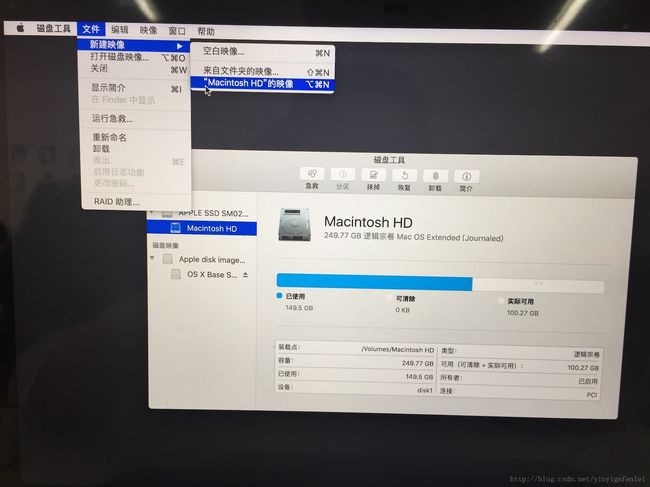
如果您对这些 macOS 恢复工具了解不多,并且不想在不备份数据的情况下继续,那么退出是安全的。
1.单击左上角的 Apple 标志。
2.选择重新启动或关闭以返回桌面或相应地关闭它。
如果您想从菜单切换到另一个磁盘,您还可以选择不同的启动磁盘选项。
如何在恢复模式下在 mac 上打开终端?
您可以在恢复模式下运行终端:
1.如上所述,在恢复模式下运行您的 mac。
2.单击顶部菜单栏中的实用程序。
3.点击终端。


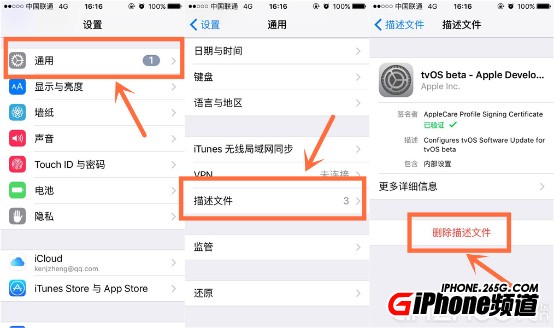
发表评论